Khắc phục sự cố không tìm thấy thiết bị hệ thống cơ sở trong Trình quản lý thiết bị
Gần đây, tôi đã cài đặt Windows 7 sạch sẽ trên PC của mình và tải xuống tất cả các trình điều khiển từ trang web của nhà sản xuất và nghĩ rằng mọi thứ đều tốt. Tôi tình cờ truy cập Trình quản lý thiết bị(Device Manager) và nhận thấy rằng có sự cố với Thiết bị hệ thống cơ sở(Base System Device) .
Trên thực tế, có một số lỗi trình điều khiển Thiết bị Hệ thống Cơ sở , tất cả đều có dấu chấm hỏi. (Base System Device)Tôi rất ngạc nhiên vì nghĩ rằng mình đã tải xuống các trình điều khiển quan trọng cho hệ thống như card đồ họa, bàn di chuột, bộ điều hợp mạng, v.v.

Thật không may, tôi dường như đã không tải xuống tất cả các trình điều khiển. Cuối cùng tôi đã tìm ra vấn đề là gì và không gặp lỗi trong Trình quản lý thiết bị(Device Manager) nữa. Trong bài viết này, tôi sẽ chỉ cho bạn cách khắc phục sự cố trình điều khiển trong Windows .
Mặc dù tôi đã cài đặt hầu hết các trình điều khiển, nhưng có một số trình điều khiển mà tôi không cài đặt vì nghĩ rằng chúng không cần thiết. Thiết bị Hệ thống Cơ sở(Base System Device) thường liên quan đến một trong ba phần cứng: chipset, bluetooth hoặc đầu đọc thẻ SD.
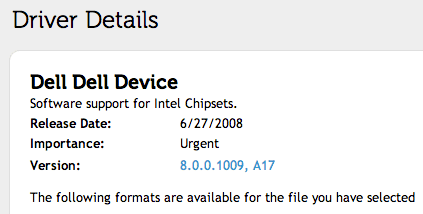
Truy cập trang web của nhà sản xuất và tìm trình điều khiển cho mô hình cụ thể của bạn. Đảm(Make) bảo tải xuống trình điều khiển chipset và cài đặt phiên bản mới nhất. Ngoài ra, hãy tìm trình điều khiển cho bluetooth và đầu đọc thẻ SD, nếu bạn có những trình điều khiển đó trên hệ thống của mình.
Ngoài ra, bạn có thể tìm ra trình điều khiển nào cần thiết bằng cách tìm ID(IDs) phần cứng cho bất kỳ thiết bị nào hiển thị là không xác định hoặc có dấu chấm hỏi trong Trình quản lý thiết bị(Device Manager) . Để thực hiện việc này, hãy nhấp đúp vào Thiết bị Hệ thống Cơ sở(Base System Device) và chọn Chi tiết(Details) . Sau đó nhấp vào ID phần cứng( Hardware IDs) từ menu thả xuống.
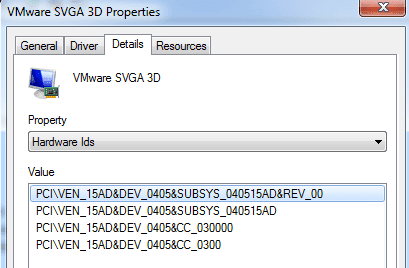
Nó sẽ trông giống như thế này:
PCI\VEN_15AD&DEV_0405&SUBSYS_040515AD&REV_00 PCI\VEN_15AD&DEV_0405&SUBSYS_040515AD PCI\VEN_15AD&DEV_0405&CC_030000 PCI\VEN_15AD&DEV_0405&CC_0300
Bây giờ bạn có thể truy cập một trang web như Kho lưu trữ ID PC(PC ID Repository) và tìm kiếm danh sách của họ bằng ID nhà cung cấp(Vendor ID) và ID nhà(Dev ID) phát triển . Những con số đó ở đâu? Phần sau VEN_ là ID nhà cung cấp(Vendor ID) . Trong dòng đầu tiên ở trên, nó là 15AD . ID thiết bị là phần sau DEV_ , là 0405 trong trường hợp trên.
Tôi nhấp vào 1 và sau đó thực hiện tìm kiếm 15ad nhận được kết quả sau:
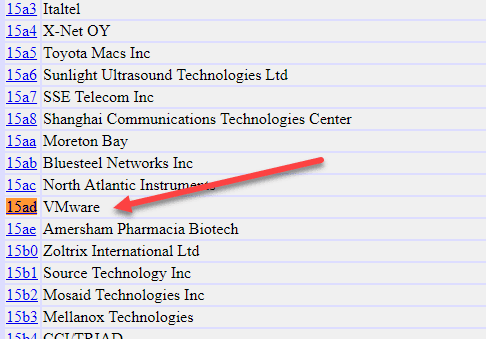
Như bạn có thể thấy ở trên, nó liên quan đến VMware . Nếu bạn nhấp vào liên kết, bạn sẽ thấy một số số thiết bị. 0405 được liệt kê ở trên cùng là bộ điều hợp SVGA , là cạc đồ họa.

Vì tôi đã cài đặt Windows trong một máy ảo nên VMware là nhà cung cấp. Thiết bị là cạc đồ họa được cài đặt trên PC chủ của tôi. Khá(Pretty) gọn gàng hả? Lần tới khi bạn nhìn thấy dấu chấm hỏi lớn hoặc Thiết bị không xác định trong(Device) Trình quản lý thiết bị(Device Manager) , giờ đây bạn có thể tìm ra chính xác phần cứng nào đang thiếu trình điều khiển.
Bây giờ chỉ cần xem qua tất cả Thiết bị Hệ thống Cơ sở(Base System Device) được liệt kê ở đó và tìm ra chính xác trình điều khiển bạn cần tải xuống. Nếu bạn có bất kỳ câu hỏi nào, hãy gửi bình luận. Vui thích!
Related posts
Khắc phục “Đã phát hiện thiết bị mạng không dây không được hỗ trợ. Hệ thống bị tạm dừng ”Lỗi
Cách sửa lỗi msvcp140.dll hoặc vcruntime140.dll bị thiếu hoặc không tìm thấy
Khắc phục lỗi hệ thống 5, quyền truy cập bị từ chối trong Windows
Sửa lỗi thiếu điểm khôi phục hệ thống trong Windows Vista và 7
Tại sao YouTube chạy chậm trên thiết bị của bạn (Và cách khắc phục)
Cách sửa lỗi Status_access_violation trong Chrome hoặc Edge
Cách khắc phục lỗi “Không tìm thấy địa chỉ IP máy chủ” trong Google Chrome
Cách khắc phục lỗi “Không thể tạo thiết bị D3D”
Cách khắc phục lỗi “PC của bạn gặp sự cố và cần khởi động lại”
Cách khắc phục Lỗi “Windows không thể hoàn thành định dạng”
Cách khắc phục lỗi “Windows không thể định cấu hình một hoặc nhiều thành phần hệ thống”
Cách vào chế độ an toàn trong Outlook để khắc phục sự cố
Cách khắc phục Lỗi 'Máy chủ RPC không khả dụng' trong Windows
Cách sửa lỗi Camera không hoạt động trên MS Teams trong Windows 10
Cách khắc phục uTorrent bị kẹt khi kết nối với đồng nghiệp
Cách khắc phục “dns_probe_started” trong Google Chrome
Sửa tác vụ đã lên lịch không chạy cho tệp .BAT
Cách khắc phục lỗi “Chúng tôi không thể hoàn thành cập nhật” trong Windows
Cách sửa lỗi Discord TTS không hoạt động
Cách sửa lỗi Cửa hàng Google Play
